Полная замена печатной Библии, особенно для проповедующих, является заявленной не-целью проекта MyBible. Тем не менее, MyBible предоставляет средства для подготовки и произнесения проповеди.
Contents
Подготовка проповеди
Прежде всего решите для себя, хотите ли вы использовать MyBible для записи и хранения тезисов вашей проповеди или только для того, чтобы найти, проанализировать, взвесить библейский материал.
Поиск и анализ библейского материала
Изучите материал в статье “Как MyBible может помочь в изучении сложного фрагмента Библии?”
Функциональность поиска в тексте Библии имеет большой потенциал. Ограничение, о котором следует помнить — MyBible не может найти формы полностью указанного слова, поэтому рекомендуется основывать ваш поиск на неизменяемых корнях ключевых слов искомой фразы.
Особые возможности поиска в контексте подготовки проповеди:
- позволяет искать только в словах Иисуса (отмаркированных в модуле);
- позволяет найти сочетания слов, даже если искомые слова находятся не в одном и том же стихе (вы можете указать, на расстоянии скольких стихов друг от друга они могут находиться).
Записывание мыслей в заметках
Записывание мыслей в заметках позволяет построить материал для вашей проповеди как непрерывный текст, включающий тексты мест Библии, на которые вы ссылаетесь, и гиперссылки на эти места.
Охват темы с помощью закладок
Закладки в MyBible сгруппированы в цветные категории и являются довольно мощным инструментом. Поскольку закладка может содержать комментарий к заложенному месту, а комментарии закладок могут быть показаны в тексте Библии, записывание ваши мыслей с помощью закладок может быть вполне эффективным инструментом — направляющим к фокусированию на самом тексте Библии, а не на ваших комментариях.
Рекомендованый способ записи ваших мыслей и тезисов с помощью закладок таков:
- Создать отдельную категорию закладок для конкретной проповеди.
- Начинать комментарии к закладкам с двух цифр: “01”, “02”, … “25”, чтобы вы могли отсортировать закладки по комментариям в желаемом порядке для вашего следования им.
- Использовать боковую панель закладок для перехода между вашими закладками.
Вот относящиеся к закладкам рекомендуемые настройки в подменю «Показывать»:
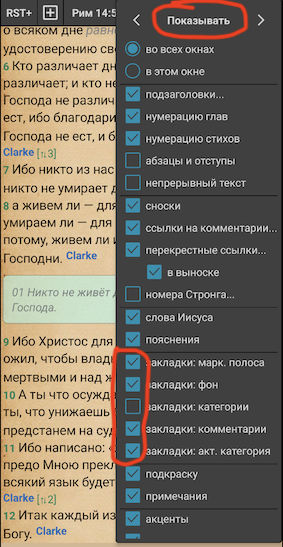
Настройка «закладки: акт. категория» предназначена специально для этого — чтобы вы видели только закладки из категории, созданной для для вашей проповеди, — но не видели другие закладки, которые у вас могут быть к обсуждаемым местам Библии.
Вот настройки боковой панели закладок:
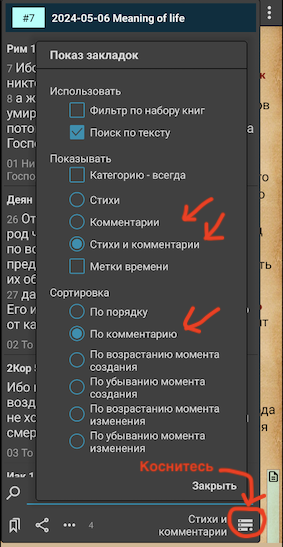
Сортировка «По комментарию» позволяет вам управлять порядком закладок на боковой панели.
Произнесение проповеди
Окно заметок
Если вы подготовили материал для вашей проповеди в виде заметок MyBible, вам определенно следует деактивировать режим окна заметок «Разрешить редактирование» — не только для того, чтобы уберечь ваши заметки от случайного повреждения или удаления, но также чтобы превратить в гиперссылки указанные в заметках места Библии.
Не забывайте также о полноэкранном режиме заметок:
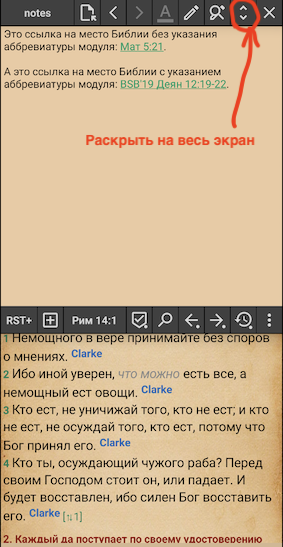
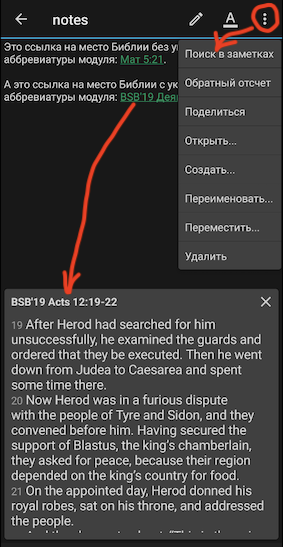
Полноэкранный режим заметок позволяет вам сфокусироваться больше на ваших записях, чем на тексте Библии, на котором вы основываете вашу проповедь. В отличие от обычного окна заметок, в котором гиперссылка на место Библии просто перемещает к месту Библии, с которого начинается ваша ссылка, в полноэкранном режиме окна заметок на результат активирования гиперссылки ссылка влияет целиком, так что во всплывающем окне внизу окна заметок вы видите весь фрагмент Библии, на который указывает ваша ссылка. Пожалуйста, пользуйтесь этим осмотрительно, потому что указанный ссылкой фрагмент Библии в этом окне показывается вне своего непосредственного контекста — а ведь контекст всегда имеет решающее значение.
Различные функции окна заметок в полноэкранном режиме доступны как пункты меню, а не как кнопки в заголовке.
Еще одной вспомогательной функцией для произнесения проповеди является обратный отсчет времени — это поможет вам быть ответственным перед вашей аудиторией в части использования предоставленного вам отрезка времени. Вот кнопка для включения обратного отсчета:
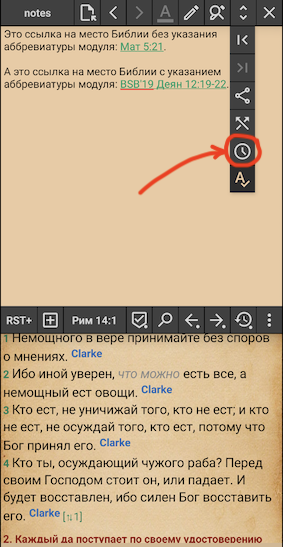
Есть два варианта установки обратного отсчета: «Длительность» и «До»:
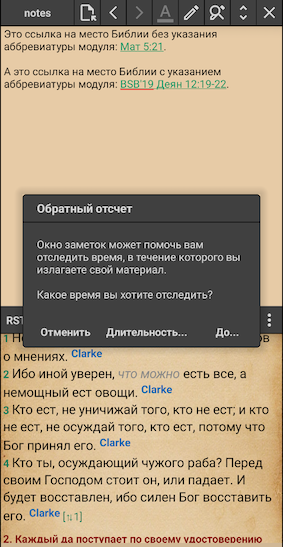
Вот как выглядит активный обратный отсчет:
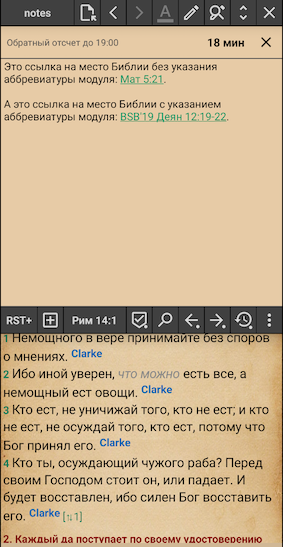
А так выглядит истекший обратный отсчет:
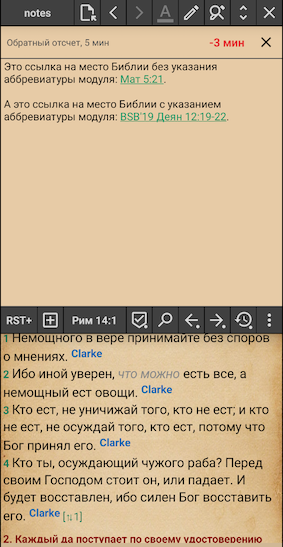
Ни звукового сигнала, ни вибрации по достижению конца обратного отсчета нет — только напоминание в окне заметок об оставшемся или превышенном времени.
Боковая панель закладок
Когда тезисы вашей проповеди описаны закладками в специально созданной категории закладок, просто используйте боковую панель закладок, чтобы видеть и ваши тезисы в комментариях, а также стихи Библии, для которых ваши комментарии написаны.
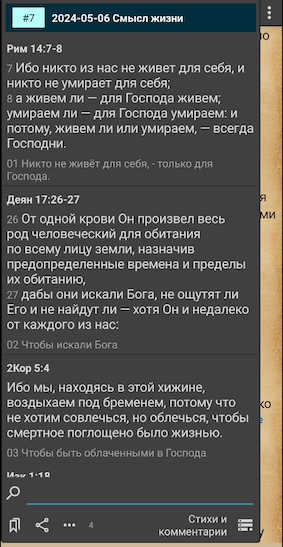
Или же вы можете выбрать показ в боковой панели закладок только комментариев закладок:
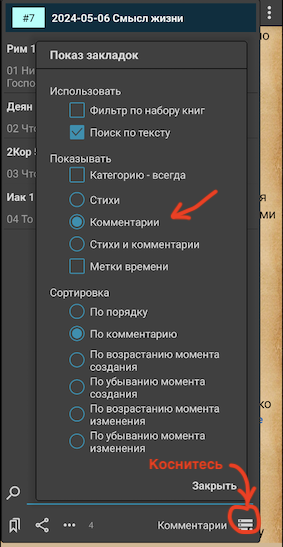
и тогда видеть в боковой панели закладок только ваши комментарии:
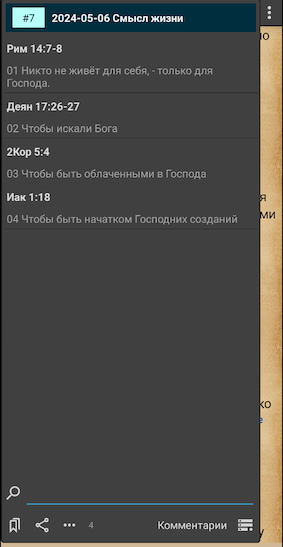
Коснитесь закладки, чтобы перейти к соответствующему месту Библии, с помеченным полосой закладки фрагментом текста и вашим комментарием, показанным непосредственно после этого места:

